Как активировать полный или научный калькулятор на Mac
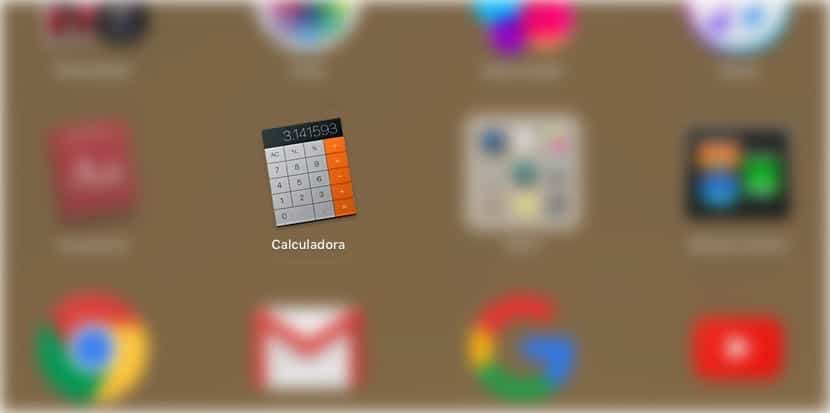
Судя по всему, калькулятор, входящий в состав macOS, достаточно прост, и вы можете пропустить некоторые функции. И бывает так же, как и в iOS, что при повороте устройства уже появляются опции научного калькулятора, только вот этого многие не знают.
И да, на Mac вы также можете легко получить доступ к этому калькулятору, без необходимости ничего устанавливать, и здесь мы собираемся вам это показать. как ты можешь легко этого добиться.
Доступ к научному калькулятору на Mac
Как мы уже упоминали, macOS включает в себя научный калькулятор, спрятанный за самим простым калькулятором, и доступ к нему очень прост. Если вы заинтересованы, вам просто нужно выполнить следующие шаги:
- Открыть калькулятор Apple на вашем Mac. Вы сможете найти его на панели запуска вашего компьютера, хотя при желании вы также можете использовать поиск Spotlight.
- Вы увидите, что когда он откроется, по умолчанию Он показывает вам только основные параметры для выполнения простых вычислений, как всегда.
- Теперь на панели инструментов вверху нажмите на меню под названием “Отображать”а потом выберите вариант «Научный». Вы автоматически увидите, как калькулятор расширяется, и в дополнение к опциям, которые были показаны ранее, с левой стороны также появятся все параметры простого научного калькулятора.
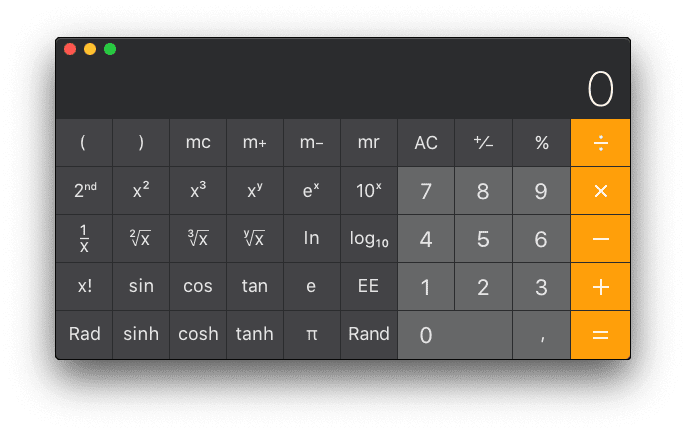
Как только вы это сделаете, Теперь вы можете выполнить все необходимые расчеты.хотя если в будущем вы захотите вернуться к предыдущей версии, вам придется лишь повторить эти же действия, выбрав в меню пункт «Базовый» вместо «Научный».
Кроме того, если вы хотите довольно часто переключаться между разными моделями, Вы также можете сделать это с помощью сочетаний клавиш которые предлагаются, которые также очень просты:
- Базовый калькулятор: Команда+1
- научный калькулятор: Команда+2
- Калькулятор планирования: Команда+3




